ASP.NET을 사용하면 다음 데이터 소스에 액세스하고 사용할 수 있습니다.
데이터베이스(예: Access, SQL Server, Oracle, MySQL)
XML 문서
비즈니스 객체
플랫 파일
ASP.NET은 복잡한 데이터 액세스 프로세스를 숨기고 데이터에 보다 쉽게 액세스할 수 있는 고급 클래스와 개체를 제공합니다. 이러한 클래스는 연결, 데이터 액세스, 데이터 검색 및 데이터 조작을 위한 모든 복잡한 코드를 숨깁니다.
ADO.NET 기술은 다양한 ASP.NET 컨트롤 개체와 배경 데이터 간의 브리지를 제공합니다. 이 가이드에서는 데이터 액세스에 중점을 두고 데이터를 간략하게 소개합니다.
ASP.NET에서 데이터를 검색하고 표시하려면 두 가지 유형의 데이터 컨트롤이 필요합니다.
데이터 소스 제어 - 데이터 연결, 데이터 선택, 데이터 페이징 및 캐싱 등과 같은 기타 작업을 관리합니다.
데이터 표시 제어 - 데이터를 제한 및 표시하고 데이터 조작을 허용합니다.
나중에 데이터 제약 조건과 데이터 소스 제어에 대해 자세히 살펴보겠습니다. 이 섹션에서는 SqlDataSource 컨트롤을 사용하여 데이터에 액세스합니다. 이 장에서는 GridView 컨트롤을 사용하여 데이터를 표시하고 조작합니다.
또한 시중에 판매되는 .Net 도서에 대한 자세한 정보가 포함된 Access 데이터베이스도 사용할 것입니다. 데이터베이스 이름을 ASPDotNetStepByStep.mdb로 지정하고 DotNetReferences라는 데이터 테이블을 적용하겠습니다.
이 테이블에는 ID, 제목, AuthorFirstName, AuthorLastName, 주제 및 게시자 열이 포함되어 있습니다. 아래 그림은 이 데이터 테이블의 스크린샷입니다.
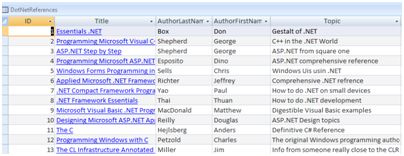
아래 단계를 직접 따라 연습해 보겠습니다.
(1) 웹 사이트를 생성하고 웹 양식에 SqlDataSourceControl을 추가합니다.
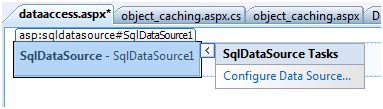
(2) 데이터 소스 구성 옵션을 클릭합니다.
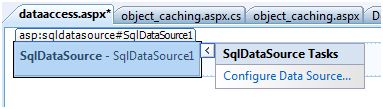
(3) New Connection 버튼을 클릭하여 데이터베이스 연결을 설정합니다.
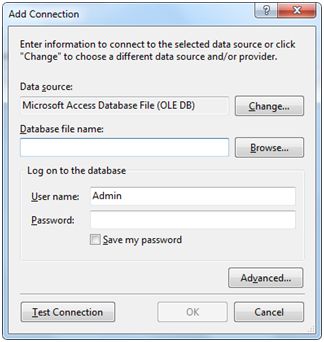
(4) 연결이 설정되면 나중에 사용할 수 있도록 저장할 수 있습니다. 다음으로 select 문을 설정하라는 메시지가 표시됩니다.
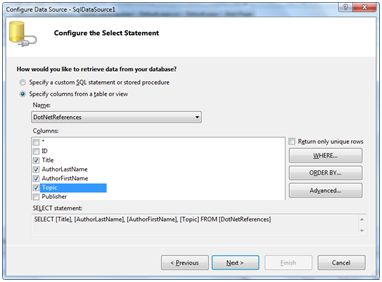
(5) 해당 열의 항목을 선택한 후 다음 버튼을 클릭하여 나머지 단계를 완료합니다. WHERE, ORDER BY, Advanced 버튼을 살펴보세요. 이 버튼을 사용하면 where 절, order by 절을 실행하고 SQL에서 각각 삽입, 업데이트 및 삭제 명령을 지정할 수 있습니다. 이렇게 하면 데이터를 조작할 수 있습니다.
(6) 테이블에 GridView 컨트롤을 추가합니다. 데이터 소스를 선택하고 AutoFormat 옵션을 사용하여 컨트롤을 생성합니다.
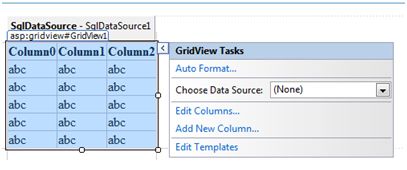
(7) 이후에 설정한 GridView 컨트롤은 컬럼 제목을 표시할 수 있으며, 본 프로그램을 실행시킬 수 있습니다.
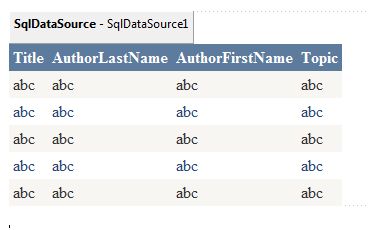
(8) 마지막으로 프로그램을 실행합니다.
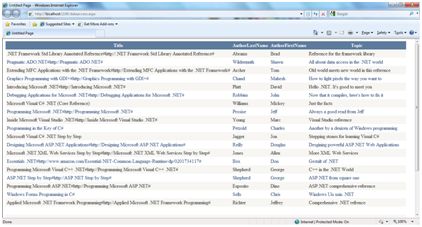
위에 관련된 코드는 다음과 같습니다.
<%@ Page Language="C#" AutoEventWireup="true" CodeBehind="dataaccess.aspx.cs" Inherits="datacaching.WebForm1" %><!DOCTYPE html PUBLIC "-//W3C//DTD XHTML 1.0 Transitional//EN" "http://www.w3.org/TR/xhtml1/DTD/xhtml1-transitional.dtd"><html xmlns="http://www.w3.org/1999/xhtml" > <head runat="server"> <title> Untitled Page </title> </head> <body> <form id="form1" runat="server"> <div> <asp:SqlDataSource ID="SqlDataSource1" runat="server" ConnectionString= "<%$ ConnectionStrings:ASPDotNetStepByStepConnectionString%>" ProviderName= "<%$ ConnectionStrings: ASPDotNetStepByStepConnectionString.ProviderName %>" SelectCommand="SELECT [Title], [AuthorLastName], [AuthorFirstName], [Topic] FROM [DotNetReferences]"> </asp:SqlDataSource> <asp:GridView ID="GridView1" runat="server" AutoGenerateColumns="False" CellPadding="4" DataSourceID="SqlDataSource1" ForeColor="#333333" GridLines="None"> <RowStyle BackColor="#F7F6F3" ForeColor="#333333" /> <Columns> <asp:BoundField DataField="Title" HeaderText="Title" SortExpression="Title" /> <asp:BoundField DataField="AuthorLastName" HeaderText="AuthorLastName" SortExpression="AuthorLastName" /> <asp:BoundField DataField="AuthorFirstName" HeaderText="AuthorFirstName" SortExpression="AuthorFirstName" /> <asp:BoundField DataField="Topic" HeaderText="Topic" SortExpression="Topic" /> </Columns> <FooterStyle BackColor="#5D7B9D" Font-Bold="True" ForeColor="White" /> <PagerStyle BackColor="#284775" ForeColor="White" HorizontalAlign="Center" /> <SelectedRowStyle BackColor="#E2DED6" Font-Bold="True" ForeColor="#333333" /> <HeaderStyle BackColor="#5D7B9D" Font-Bold="True" ForeColor="White" /> <EditRowStyle BackColor="#999999" /> <AlternatingRowStyle BackColor="White" ForeColor="#284775" /> </asp:GridView> </div> </form> </body></html>